Co zrobić ze zepsutym telefonem, na przykład, jeśli jego monitor się zawiesił? Drogie naprawy lub kup nowy! Ale nie spiesz się z podejmowaniem pochopnych decyzji - Twoje urządzenie może nadal wykonywać dobrą robotę, ponieważ możesz używać telefonu jako kamery internetowej! Co więcej, można to zrobić na smartfonie z zainstalowanym prawie każdym systemem operacyjnym, najważniejsze jest wiedzieć, jakie oprogramowanie zainstalować - w rezultacie otrzymasz fajne urządzenie do komunikacji przez Internet ze znajomymi i rodziną - w końcu nie każdy ma laptopa z wbudowaną kamerą internetową lub osobnym aparatem na komputer. Ale co sekundę korzysta z telefonu lub tabletu z Androidem, więc ta uwaga na temat smartfona jako kamery internetowej przyda się.
Jak zrobić z telefonu kamerę internetową?
Działanie wszystkich aplikacji, które pozwalają zrealizować to zadanie sprowadza się do tego, że synchronizujesz swoje urządzenie za pomocą kabla USB lub Bluetooth w zależności od aplikacji, a komputer korzysta z kamery wbudowanej w telefon lub smartfon jako kamery internetowej. Jakość obrazu w tym przypadku zależy zarówno od samej kamery, jak i od programu. Z reguły w płatnym oprogramowaniu jest nieco lepiej niż w darmowych wersjach.
Kamera internetowa przez telefon z systemem Android - kamera internetowa USB
 Platforma Android prawie całkowicie podbiła rynek mobilnych systemów operacyjnych w ostatnich latach, więc zacznę od niej. Bezpłatna aplikacja o nazwie Kamera internetowa USB na Androida pomoże Ci podłączyć telefon jako kamerę internetową. Możesz go pobrać z Play Market.
Platforma Android prawie całkowicie podbiła rynek mobilnych systemów operacyjnych w ostatnich latach, więc zacznę od niej. Bezpłatna aplikacja o nazwie Kamera internetowa USB na Androida pomoże Ci podłączyć telefon jako kamerę internetową. Możesz go pobrać z Play Market.
Specyfika programu jest następująca: składa się z dwóch części - pierwsza umieszczana jest na telefonie, druga - na komputerze (istnieje wersja na Windows i Linux.). Współpracuje z Facebookiem, VKontakte i innymi usługami flash, jest dobrym przyjacielem programów Yawcam, VirtualDub i Yahoo Messenger.
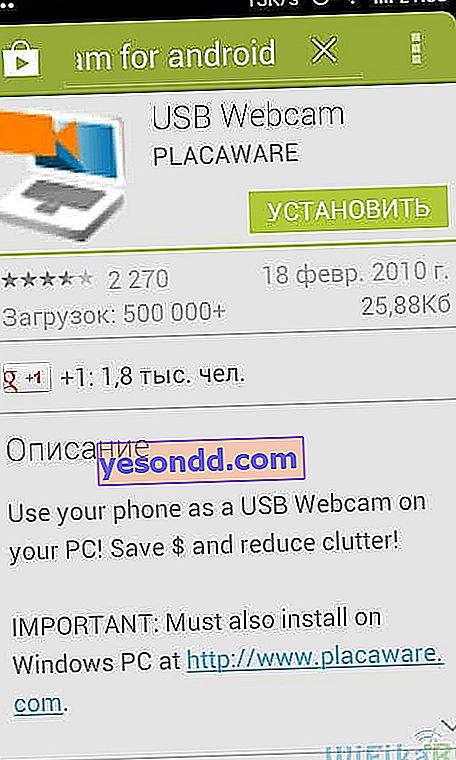
Instalujemy więc tę aplikację na smartfonie, po czym w menu głównym gadżetu przechodzimy do sekcji „Ustawienia> Dla programistów” i stawiamy haczyk na pozycji „Debugowanie przez USB”. Wyłączamy też na nim WiFi.
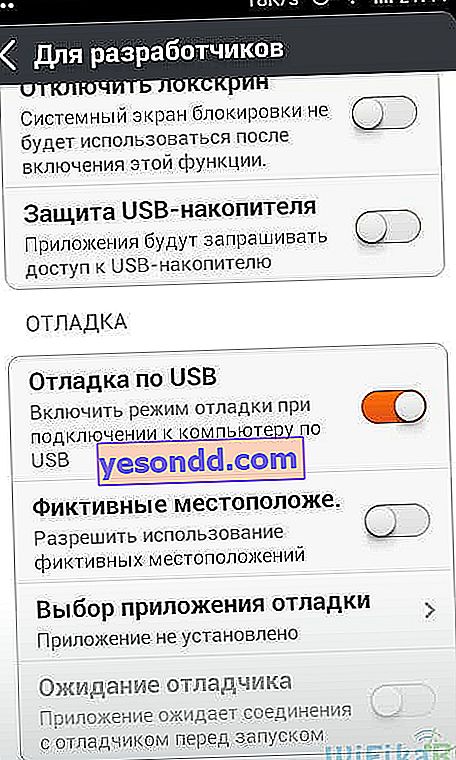
Następnie uruchamiamy pobraną przez nas aplikację do używania telefonu jako kamery internetowej i podłączamy ją kablem USB do komputera. Następnie musisz pobrać inny program i zainstalować go na samym komputerze. Nazywa się USB WebCam PC Host - niestety z jakiegoś powodu oficjalna strona dewelopera nie jest dostępna, więc możesz ją pobrać z mojego archiwum.
Zainstaluj ten program, a następnie przejdź do folderu „C: / Program Files (x86) / USBWebcam” i poszukaj tam pliku „ usbwebcam.bat ”. Uruchamiamy i widzimy następujący obraz:
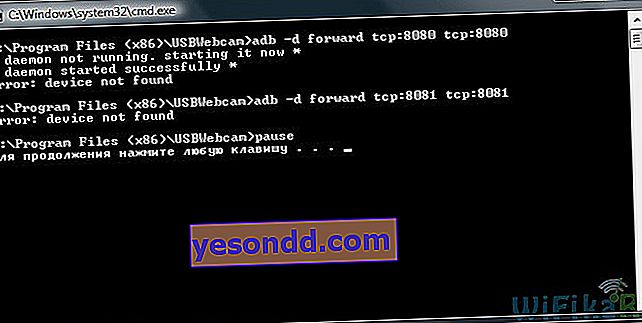
Oznacza to, że wszystko działa i jest gotowe do pracy z telefonem jako aparatem. Teraz uruchamiamy na komputerze jakiś program, przez który będziemy się komunikować, na przykład Skype.
Otwórz ustawienia i wybierz „GWebcamVideo” jako kamerę internetową, czyli nasz telefon. Pojawi się obraz przesyłany przez aparat telefonu.
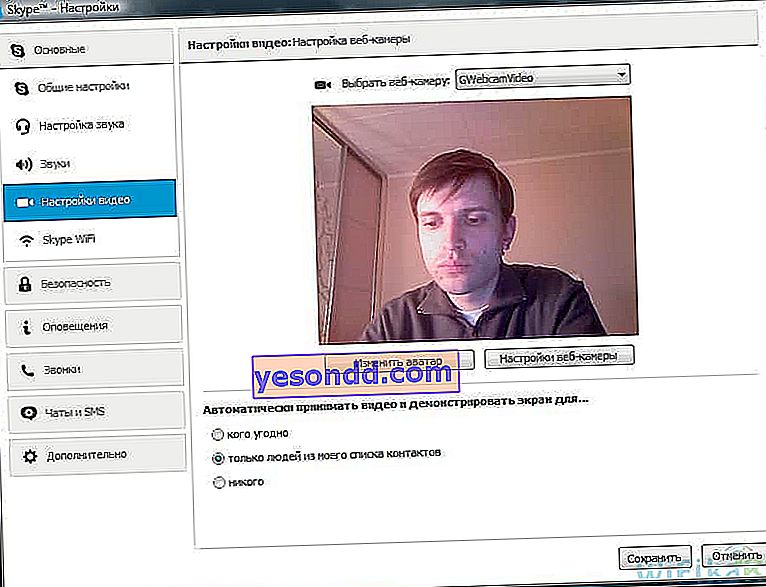
Niestety, zgodnie z doświadczeniem w korzystaniu z niektórych telefonów i oprogramowania układowego, zauważono, że zamiast obrazu z kamery w Skype pojawia się zielone tło. Cóż, jest to usterka programu, mamy nadzieję, że programiści naprawią ten problem.
Droidcam
Ale jeśli nie udało nam się uruchomić kamery internetowej w telefonie tym programem, to spróbujemy innego - DroidCam. Jest również swobodnie dostępny na rynku. Pobierz, zainstaluj.

Po uruchomieniu tak będzie wyglądał ekran telefonu komórkowego - wystartuje serwer z adresem IP przypisanym do telefonu w sieci lokalnej (jeśli WiFi jest włączone) oraz nasz port „4747”.
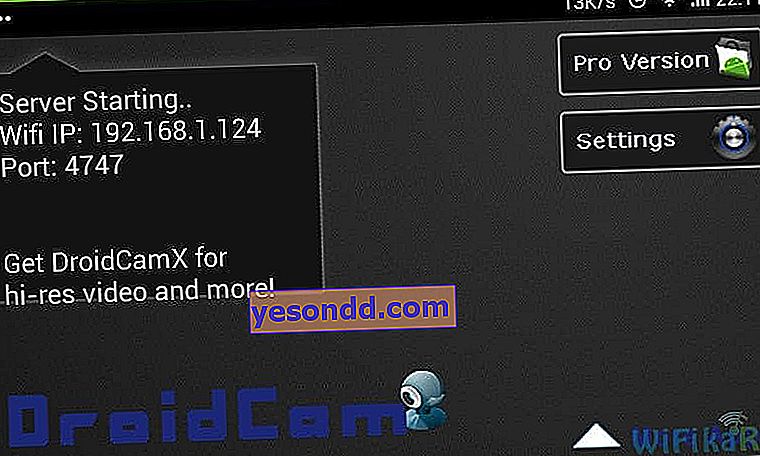
Następnie wykonamy kilka konfiguracji w tym samym pliku „usbwebcam.bat”, który należy otworzyć w zwykłym Notatniku. W nim zobaczysz następujące wiersze:
adb -d forward tcp: 8080 tcp: 8080
adb -d forward tcp: 8081 tcp: 8081
pauza
Usuwamy je i przepisujemy:
adb -d forward tcp: 4747 tcp: 4747
pauza
po czym zapisujemy plik i uruchamiamy.
Następnie z tego samego archiwum, które podałem powyżej, zainstaluj i uruchom program DroidCam na swoim komputerze.
W nim należy wybrać pozycję „ADB” (połączenie USB) i zarejestrować port „4747”.
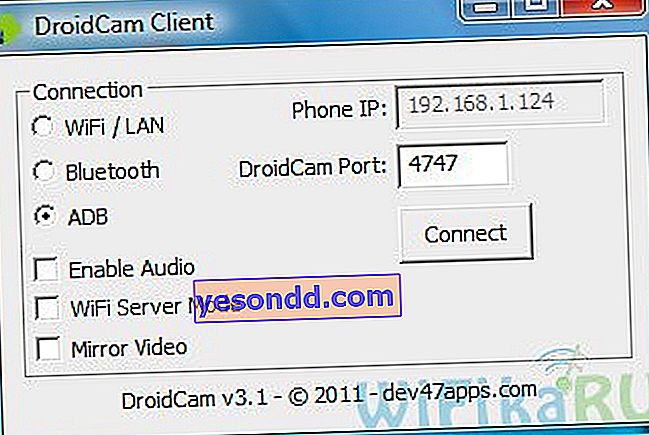
Jeśli chcesz, możesz podłączyć telefon do swojego routera tak, aby PC i Android były w tej samej sieci lokalnej i wybrać element połączenia „WiFi” - wtedy też będziesz musiał wpisać adres IP smartfona w sieci lokalnej w odpowiedniej linii - jest to wskazane w programie na telefonie ...
Inną opcją jest połączenie komputera i telefonu przez Bluetooth. Aby to zrobić, musisz najpierw sparować urządzenia (jak to zrobić zostanie omówione w osobnym artykule).
Następnie możesz ponownie otworzyć Skype i sprawdzić, czy Twój telefon pojawia się na liście dostępnych kamer internetowych.
Oprogramowanie kamery internetowej do telefonów z systemem iOS (Apple)
Istnieje doskonały, uniwersalny program PocketCam, który zamienia telefon Apple w kamerę internetową. Jest niestety płatny, ale jest tani, a jeśli regularnie komunikujesz się w sieci, to warto go kupić. Ponadto rozwój tej firmy ma wersję na Androida, a także aplikacje do odbierania wideo z komputera na telefon pod Windows Phone i Windows Mobile. Dla jasności, oto oficjalny przewodnik od dewelopera.
Używanie aparatu w telefonie jako kamery internetowej - Symbian i Windows Mobile
Symbian Nokii już popadł w zapomnienie - wsparcie i wypuszczanie nowych wersji tego systemu operacyjnego już się skończyło, ale kiedyś telefony te zalały cały rynek, więc prawdopodobnie masz też jakiś fiński model leżący w pobliżu, który wciąż może nam służyć.
Pierwszym z programów współpracujących z Sym to bezpłatna aplikacja dla S60 2 i 3 - SmartCam. Dostępna jest wersja Java z rozszerzeniem .jar i wersja EXE. Instalacja i podłączenie wymaga dodatkowego opisu:
- Zainstaluj program na komputerze lub laptopie;
- Podłącz telefon do komputera przez Wi-Fi lub Bluetooth;
- Otwórz folder C: \ Program Files \ SmartCam i przenieś z niego plik SmartCamS603rdEd_v1_4.sis lub SmartCamS602ndEd_v1_4.sis do telefonu komórkowego dla 3 lub 2 wersji systemu operacyjnego;
- Uruchom SmartCam na komputerze i telefonie, wybierając połączenie Bluetooth lub Wi-Fi
Teraz w programie będziesz miał obraz przesłany przez aparat z telefonu.
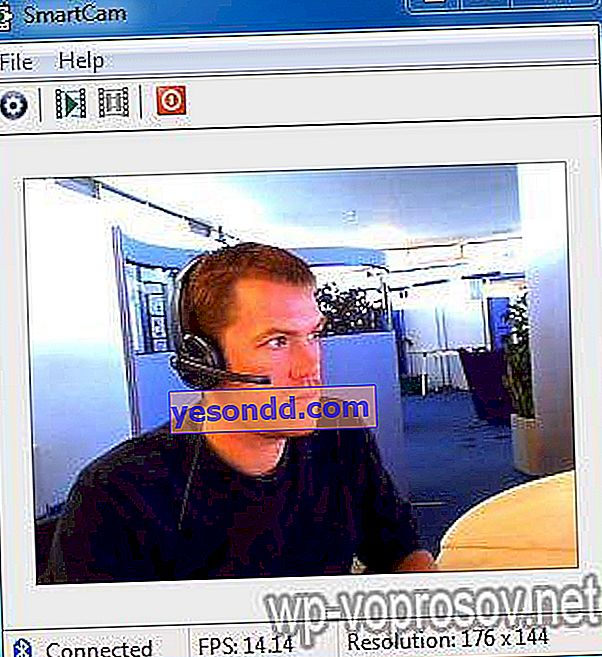
Kolejny program, który działa nie tylko z S60, ale także z Windows Mobile - kolejnym dziadkiem mobilnego systemu operacyjnego, a także z UIQ 3.0 i iOS - Mobiola Web Camera. Jest płatny, ale jakość transmisji jest znacznie lepsza niż poprzednie. Dostępna jest również wersja Lite, ale jej czas połączenia jest ograniczony do 5 minut. Aby telefon działał jako kamera internetowa, musisz zainstalować jedną z wersji programu dla określonego mobilnego systemu operacyjnego. Obsługuje zarówno połączenie WiFi, jak i USB.
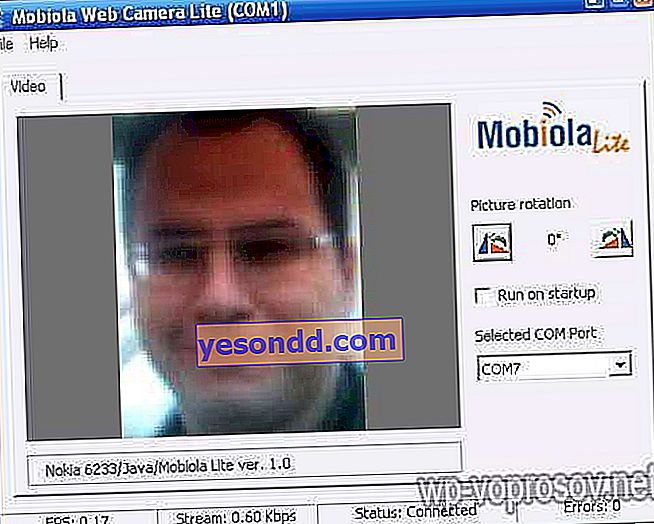
Rozważaliśmy główne najpopularniejsze programy do używania aparatu w telefonie jako kamery internetowej. Oczywiście w sieci jest wiele innych opcji, więc możesz je przetestować i podzielić się swoimi doświadczeniami z używania telefonu jako kamery internetowej w komentarzach do artykułu. Również jeśli interesuje Cię temat pracy z wideo i Wi-Fi to polecam zapoznać się ze wszystkimi artykułami z działu o monitoringu wideo - na pewno dowiesz się wielu ciekawych rzeczy dla siebie!
To wszystko na dziś - zasubskrybuj aktualności Weifike i bądź świadomy wszystkich technicznych kwestii, które można zaimplementować na swoich komputerach i smartfonach!
14 218 148 Podoba Ci się ten artykuł? Podziel się z przyjaciółmi: Powiązane artykuły 0 2 001 Jak skonfigurować Wi-Fi na Androidzie - Podłączanie telefonu Xiaomi do Internetu Dzisiaj dowiemy się, jak podłączyć telefon z Androidem do Internetu przez Wi-Fi. Wydawać by się mogło, że
0 2 001 Jak skonfigurować Wi-Fi na Androidzie - Podłączanie telefonu Xiaomi do Internetu Dzisiaj dowiemy się, jak podłączyć telefon z Androidem do Internetu przez Wi-Fi. Wydawać by się mogło, że  0 44 648 Podłączanie bezprzewodowych słuchawek Bluetooth do telefonu z Androidem Bezprzewodowe słuchawki zaczęły pojawiać się coraz częściej w artykułach na naszym blogu. A dziś mam
0 44 648 Podłączanie bezprzewodowych słuchawek Bluetooth do telefonu z Androidem Bezprzewodowe słuchawki zaczęły pojawiać się coraz częściej w artykułach na naszym blogu. A dziś mam  5 77 299 Wi-Fi Direct - jak włączyć w telewizorze i podłączyć telefon na Androidzie? Czytelnicy od dawna proszą mnie, abym opowiedział o technologii takiej jak WiFi Direct. Z nią
5 77 299 Wi-Fi Direct - jak włączyć w telewizorze i podłączyć telefon na Androidzie? Czytelnicy od dawna proszą mnie, abym opowiedział o technologii takiej jak WiFi Direct. Z nią  4 2 333 Ukryte notatki na temat Xiaomi Redmi - jak znaleźć i otworzyć? Wraz z nadejściem ery cyfrowej prywatność danych osobowych odgrywa szczególną rolę. Przecież dziś w smartfonie
4 2 333 Ukryte notatki na temat Xiaomi Redmi - jak znaleźć i otworzyć? Wraz z nadejściem ery cyfrowej prywatność danych osobowych odgrywa szczególną rolę. Przecież dziś w smartfonie  Komentarze: 14
Komentarze: 14- Vladimir 10.06.2014 o 21:42
PocketCam to całkowity obrzydzenie. Obecnie szukam poprawnie działającej aplikacji na mój Windows Phone, do tej pory znalazłem tylko PocketCam i iSeeYou. Ale w porównaniu do iSeeYou PocketCam działa naprawdę dobrze.
Coś więcej niż pokaz slajdów, którego jeszcze nie widziałem. Wszystko działa tak, żeby nie działało lepiej.
- Ivan 08.01.2015 o godzinie 23:57
nawet na skype, w końcu jakość nie może być nawet dostarczona (skontaktuj się ze mną i pomóż mi tutaj jest mój skype vanya20303)
- Sergey Naumkin 11.01.2015 o 14:38
Sytuacja jest następująca. Podłączam telefon z Androidem do Skype'a. Zainstalowałem pierwszy program kamery internetowej USB zgodnie z instrukcją, włączyłem zielony ekran Skype. Zainstalowałem drugi program DroidCam, wszystko u mnie działało, minęły dwie minuty, albo coś nacisnąłem, albo coś dotknąłem, albo sama kamera wyłączyła czerwony ekran. Naciskam Połącz, gdzie są ADB, IP, PORT i pojawia się błąd mówiący, że połączenie nie powiodło się, spróbuj ponownie. Sprawdź adres IP i port. Sprawdź połączenie sieciowe. Sprawdzam, czy wszystko się zgadza. Ponownie instalowałem go kilka razy, to nie pomogło. Myślę, że może coś jest w Windowsie ?! Co może się stać ?! Powiedz mi, czy są inne programy do telefonu LenovoS960.
- Dmitry 03.06.2015 o 17:58
Zielony obraz zamiast wideo ...
- Roman Burlaka 21.07.2015 o 18:35
Dobry dzień! Nie mogę znaleźć w Sony Xperia Z1 „debugowania USB” ..? Pomóż mi proszę!!! Wszystko inne wydaje się być zainstalowane. Powiedz mi, jak połączyć się z komputerem przez Wi-Fi: tel. nie znajduje komputera, chociaż Wi-Fi jest zainstalowane na płycie głównej, a program droidcam zapisuje rozłączenie i nie określa nazwy portu dla połączenia ..?
- Spetc Avto Tyuning 21.08.2015 o 11:50
dziękuję, działa
- Helen Khalyavka 10.09.2015 o 22:36
pisze skype nie znalazłem kamery internetowej, wcześniej nie używałem skype, pomocy
- Alexey 01.12.2015 o 23:52
Link do pobrania archiwum nie działa.
- Alexander (autor) 02.12.2015 o 23:14
skopiuj link tekstowy
- Andrey 06.01.2016 o 13:36
Przejdź do ustawień programisty
- sanya 12.01.2016 o 15:56
SmartCamS602ndEd_v1_4.sis - - nie działa (((
- Denis 28.04.2016 o 16:25
Link jest uszkodzony, nie działa.
- Alexander (autor) 28.04.2016 o 20:50
Więc ten program już nie istnieje
- DEATH GUN 29.10.2016 o 13:17
działa z hukiem, ale nie wiem, jak nagrywać? jeśli to możliwe, jak?
- Uri 02/02/2017 o 15:15
Dibilno jakoś bo jak czujnik nie działa to nie da się tego zrobić!
